
Glasswire - это решение для сетевого мониторинга и безопасности для устройств Microsoft Windows и Google Android. В Windows он доступен как бесплатная версия, а также несколько коммерческих версий, которые доступны как 7-дневные пробные версии для целей тестирования.
Кончик: Используйте код купона уроды чтобы получить скидку 25% на всю Glasswire
Коммерческие версии Glasswire включают брандмауэр, сетевой мониторинг, оповещения и другие частные функции и функции безопасности. Версия программы для Windows совместима со всеми версиями Windows, начиная с Windows 7. Поддержка включает последнюю версию Windows 10.
Установка и настройка
Установка программы проста и быстра. Сама программа большую часть времени работает в фоновом режиме. Вы можете открыть основной интерфейс из панели задач, но также время от времени будете получать уведомления на рабочем столе, например.грамм. когда замечена первая сетевая активность программы, но вы можете отключить их индивидуально в настройках программы.
Первоначальная конфигурация Glasswire предлагает хорошее сочетание безопасности и удобства. Рекомендуется один раз пройти через Настройки, чтобы убедиться, что все настроено так, как нужно; это не займет много времени, но улучшит общее впечатление.
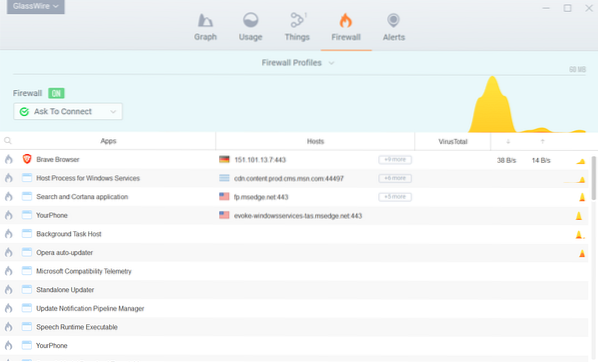
Первое, что вы можете сделать, это переключиться на вкладку Брандмауэр, чтобы настроить брандмауэр. Возможно, вам придется сначала включить его там. Второе, что вам нужно решить, это то, хотите ли вы, чтобы брандмауэр информировал только вас, предлагал вам действовать (разрешить / запретить) или полностью заблокировал.
Вы также можете создать несколько профилей брандмауэра, переключаться между которыми можно одним нажатием кнопки.
Предупреждения - одна из ключевых функций Glasswire; они работают аналогично оповещениям от других приложений брандмауэра или сетевых мониторов, но Glasswire предлагает лучшие параметры настройки и фильтры, когда дело доходит до оповещений.
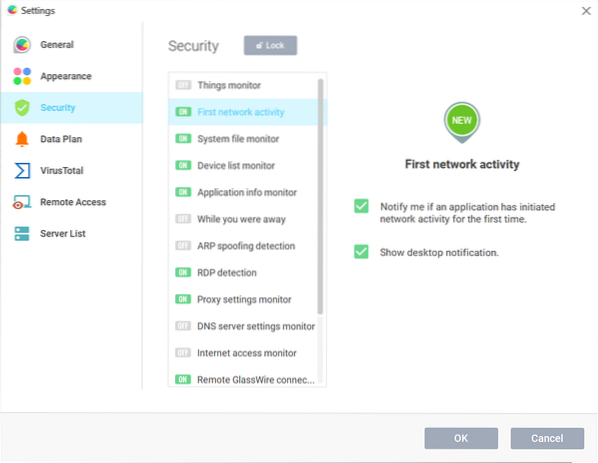
Откройте Настройки, щелкнув значок Glasswire и выбрав Настройки в меню. Переключитесь на Безопасность и нажмите ссылку «разблокировать», чтобы подробно управлять возможностями мониторинга программы; это требует возвышения.
Вы заметите, что только некоторые мониторы настроены для отображения уведомлений по умолчанию, и что Glasswire поддерживает широкий спектр различных мониторов.
- Things Monitor - контролирует устройства, подключенные к ПК через LAN или WiFi.
- Первая сетевая активность - предупреждает вас о первом подключении программы к системе.
- Монитор системных файлов - предупреждает вас, когда изменения в системных файлах произошли как часть сетевых событий.
- Монитор списка устройств - уведомляет вас об изменении любых сетевых устройств в системе.
- Application Info Monitor - предупреждает вас, когда замечаются изменения в приложениях, которые могут быть результатом взлома компьютера.
- Пока вас не было - содержит сводку важных событий, когда компьютер не работал или вас не было.
- Обнаружение спуфинга ARP - обнаружение спуфинга протокола разрешения адресов и уведомления, e.грамм. когда злоумышленник пытается манипулировать интернет-трафиком.
- Обнаружение RDP - информирует вас о подключениях к вашему устройству по протоколу удаленного рабочего стола.
- Монитор настроек прокси - предупреждает об изменениях прокси.
- Монитор настроек DNS-сервера - отслеживает настроенные настройки DNS и уведомляет вас об их изменении.
- Монитор доступа в Интернет - предупреждает вас, когда замечаются изменения доступа в Интернет.
- Удаленные подключения Glasswire - отслеживает попытки подключения с помощью функции удаленного подключения Glasswire.
- Мониторинг подозрительных хостов - Glasswire ведет список подозрительных хостов и уведомляет вас, когда устройство пытается подключиться к хосту из этого списка.
- Предупреждение злого близнеца WiFi - информирует о подозрительных подключениях к Wi-Fi.
- Результат сканирования Virustotal.
Вы можете включать и отключать каждый монитор по отдельности и выбирать, хотите ли вы получать уведомления на рабочем столе, когда монитор обнаруживает событие.
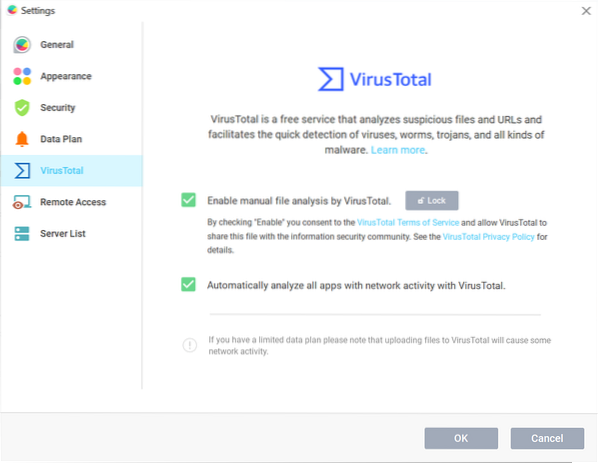
Glasswire поддерживает службу проверки на вредоносное ПО VirusTotal от Google, но ее необходимо включить, прежде чем ее можно будет использовать. Выберите VirusTotal в Настройках, затем разблокируйте, чтобы включить управление настройками на странице, и активируйте один или оба из следующих параметров:
- Включить ручной анализ файлов с помощью VirusTotal.
- Автоматический анализ всех приложений с сетевой активностью с помощью VirusTotal.
Glasswire отмечает, что файлы могут быть загружены в VirusTotal, если эта опция включена, и что VirusTotal может поделиться файлом с «сообществом информационной безопасности».
В настройках Glasswire есть и другие интересные возможности. Вот краткий обзор:
- Включите монитор пропускной способности, чтобы отслеживать использованную пропускную способность и получать предупреждения.
- Выберите другой размер текста, язык интерфейса или тему по умолчанию.
- Включить поиск DNS-имен для хостов.
- Включите встроенную в программу функцию удаленного доступа.
Glasswire: повседневное использование
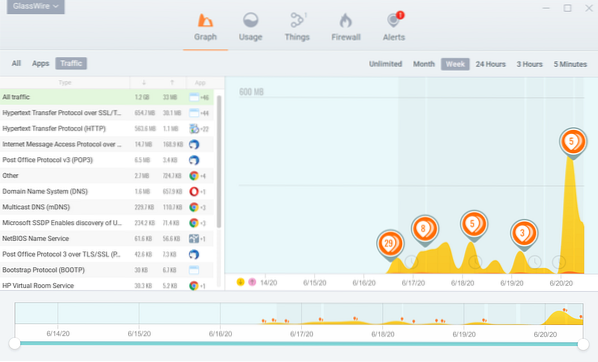
В зависимости от конфигурации Glasswire может использоваться для нескольких целей. Это брандмауэр, который по умолчанию может блокировать попытки подключения, может быть полезен при поиске приложений, использующих большой объем данных, проверке программ в системе по базе данных Virustotal, проверке сетевой активности отдельных программ, запущенных в системе, или отслеживании подключений устройств. в системе.
Glasswire большую часть времени работает в фоновом режиме и отображает уведомления в зависимости от конфигурации программы. Вы можете сделать его очень строгим и тщательным, настроив брандмауэр на блокировку по умолчанию или запрос каждый раз, а также включив все мониторы и параметры уведомлений в настройках; это может ошеломить некоторых пользователей, и, возможно, лучше сосредоточиться только на некоторых мониторах, чтобы избежать перегрузки информацией.
Основной интерфейс программы разделен на пять вкладок Graph, Usage, Things, Firewall и Alerts. Каждая из этих точек входа предлагает дополнительные возможности. Вещи перечисляют подключения устройств.
График
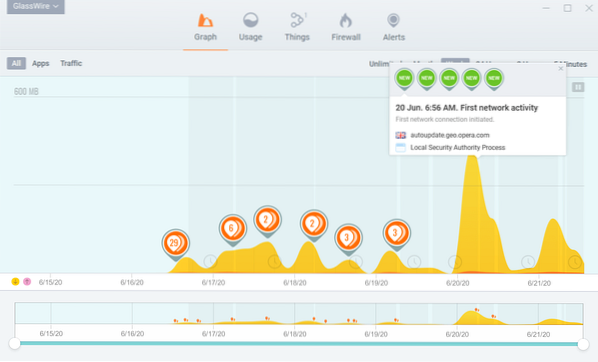
График отображает хронологическое представление приложений и активности трафика. Вы можете изменить временной период графика, e.грамм. с последней недели до 24 часов, месяцев или даже без ограничений, и настройте Glasswire для отображения только информации о приложениях или трафике.
События выделены на графике, и вы можете щелкнуть или нажать на них, чтобы получить подробную информацию. Glasswire может отображать информацию о первой обнаруженной программе сетевой активности. Информация включает дату и время, а также сервер, к которому программа пыталась подключиться, и службу или программу, которые инициировали подключение.
Выберите «Приложения» или «Трафик», чтобы отобразить список на боковой панели слева. В приложениях перечислены все программы с сетевой активностью и трафик загрузки / выгрузки каждой за выбранный период.
Трафик ориентирован на тип трафика, е.грамм. Pop3, Multicast DNS или HTTP и выделяет трафик загрузки / выгрузки и приложения, которые его вызвали; последнее может быть весьма полезно, когда дело доходит до анализа сетевой активности или проверки того, что определенный трафик заблокирован.
Применение
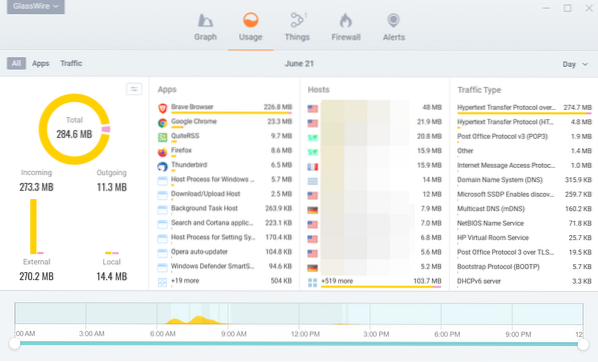
На вкладке Использование представлен подробный обзор приложений, хостов и типов трафика. По умолчанию отображается активность за день, но вы можете переключить ее на неделю, месяц или произвольный период.
Glasswire сортирует приложения, хосты и различные типы трафика в зависимости от трафика за период времени.
При нажатии на приложение отображаются дополнительные сведения. Одна из лучших особенностей Glasswire заключается в том, что вы получаете полный список хостов, к которым программа подключена в течение периода, и варианты блокировки приложения или его сканирование с помощью VirusTotal. Опции для копирования информации, e.грамм. IP-адрес или для поиска в Интернете также предоставляются.
Glasswire поддерживает так называемые функции инкогнито. Вы можете включить режим глобально или для отдельных приложений, чтобы остановить запись сетевой активности.
Брандмауэр
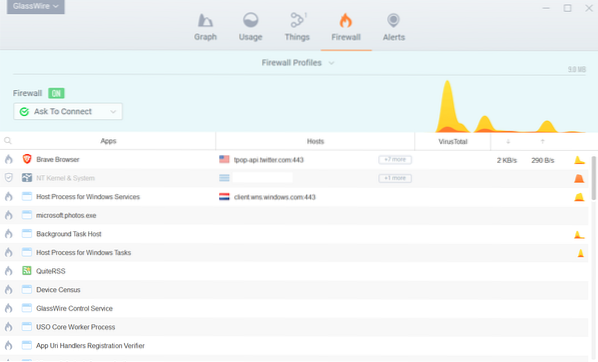
На вкладке Брандмауэр отображается информация в реальном времени. В нем перечислены приложения, хосты, информация Virustotal, если она включена, а также текущая пропускная способность загрузки и скачивания каждого процесса.
Вы можете отобразить все хосты, к которым подключено приложение, наведя указатель мыши на ссылку «дополнительно», заблокировать и разблокировать приложения одним щелчком мыши и отобразить дополнительную информацию о каждом приложении (e.грамм. предупреждения).
Оповещения
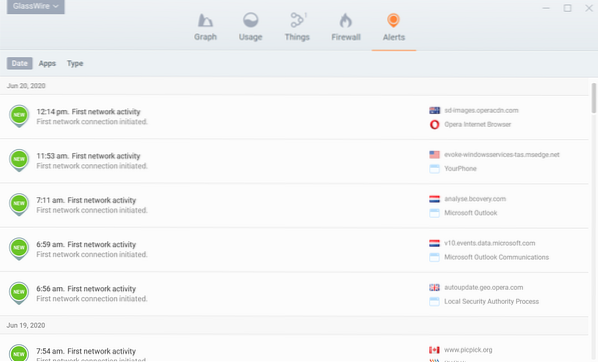
Вы найдете хронологический список всех предупреждений, когда нажмете на вкладку "Предупреждения" в интерфейсе. Вместо этого вы можете переключить отображение на приложения или ввести текст и проверить сведения о подключении.
В предупреждениях отображается хост, служба или программа, которые инициировали соединение, а также дополнительные сведения.
Еще одна особенность Glasswire - возможность контролировать удаленные ПК или серверы с помощью приложения. Вы можете ознакомиться с руководством пользователя, чтобы узнать, как работает удаленный мониторинг. Онлайн-справка превосходна; Я использовал его несколько раз, чтобы лучше понять, как работают определенные функции в Glasswire.
Заключительные слова и вердикт
Glasswire - это хорошо продуманное решение для обеспечения безопасности и брандмауэра для устройств Microsoft Windows, которое предлагает множество вариантов настройки. Программа сочетает в себе сетевой мониторинг с защитой брандмауэра и другими функциями безопасности и конфиденциальности. Опытные пользователи находят множество настроек, которые они могут настроить, чтобы лучше отражать свои сценарии использования, в то время как новичков не пугают многочисленные запросы или подсказки во время работы программы.
 Phenquestions
Phenquestions



